Thủ thuật
Chi tiết cách bật Darkmode (chế độ tối) trên Windows 11 đơn giản
Bạn có biết đến chế độ nền tối – Dark Mode đã được hỗ trợ trên hệ điều hành Windows 11 không? Với nhũng lợi ích thực tế mà nó mang lại, bạn có thể suy nghĩ đến việc đổi giao diện laptop của mình sang chế độ nền tối. Hãy theo dõi bài viết dưới đây để được hướng dẫn cách bật Dark Mode trên Windows 11 nhé!
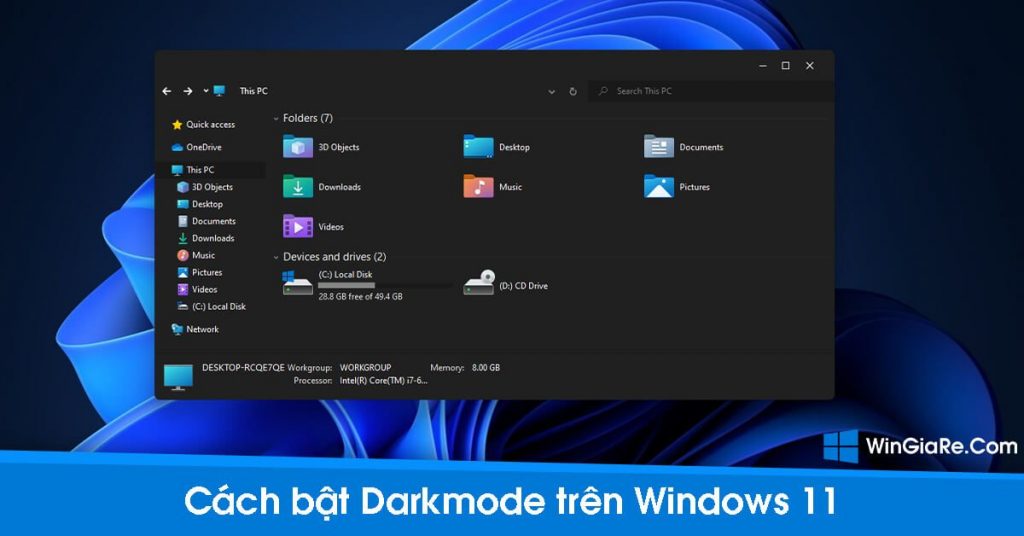
Có nên sử dụng Dark Mode hay không?
Ngay từ các phiên bản của Windows 10 trước đây, Microsoft đã hỗ trợ chế độ nền tối – Dark Mode. Với phiên bản key bản quyền Win 11 mới nhất, Dark Mode tiếp tục được hoàn thiện để có thể đem tới những trải nghiệm tốt hơn dành cho người dùng. Chế độ này sẽ được áp dụng trên thanh tác vụ hệ thống cũng như ở giao diện của các ứng dụng trên màn hình.
Dark Mode – chế độ nền tối sẽ đem lại những lợi ích cho người dùng như:
- Cho phép sử dụng trong điều kiện thiếu ánh sáng.
- Giúp hạn chế ảnh hưởng của ánh sáng xanh từ màn hình Laptop và bảo vệ mắt của bạn.
- Tiết kiệm thời lượng pin trên thiết bị.
Tùy vào nhu cầu và môi trường thì bạn có thể sử dụng song song chế độ Dark Mode và Light Mode để thuận tiện hơn trong quá trình sử dụng.
- Hướng dẫn bật / tắt hiệu ứng trong suốt trên Windows 11 nhanh nhất.
- Tính năng Focus Sessions trên Windows 11 là gì? và nó hoạt động như thế nào.
Kích hoạt Dark Mode trên Windows 11
Bước 1: Trên màn hình máy tính, bạn nhấp chuột phải vào bất kì vị trí nào và chọn Personalize.
Hoặc nhấn tổ hợp phím Windows + I -> mở Settings -> chọn Personalize.
Bước 2: Trong giao diện của Personalization -> chọn Colors để tiếp tục.
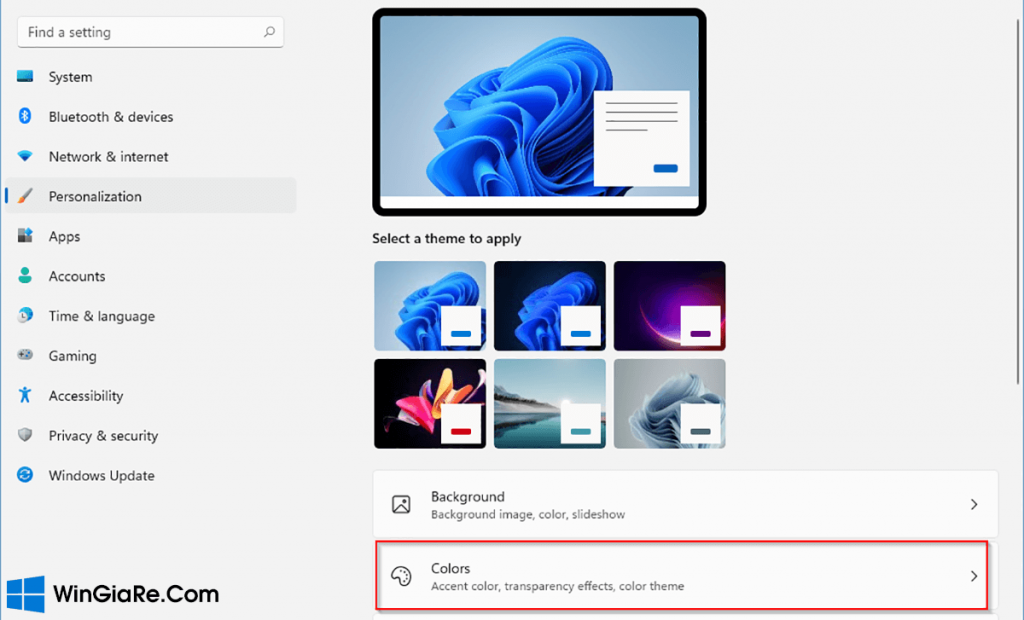
Bước 3: Tiếp đó, bạn chọn mục Choose your mode -> bạn chuyển chế độ Light thành Dark.
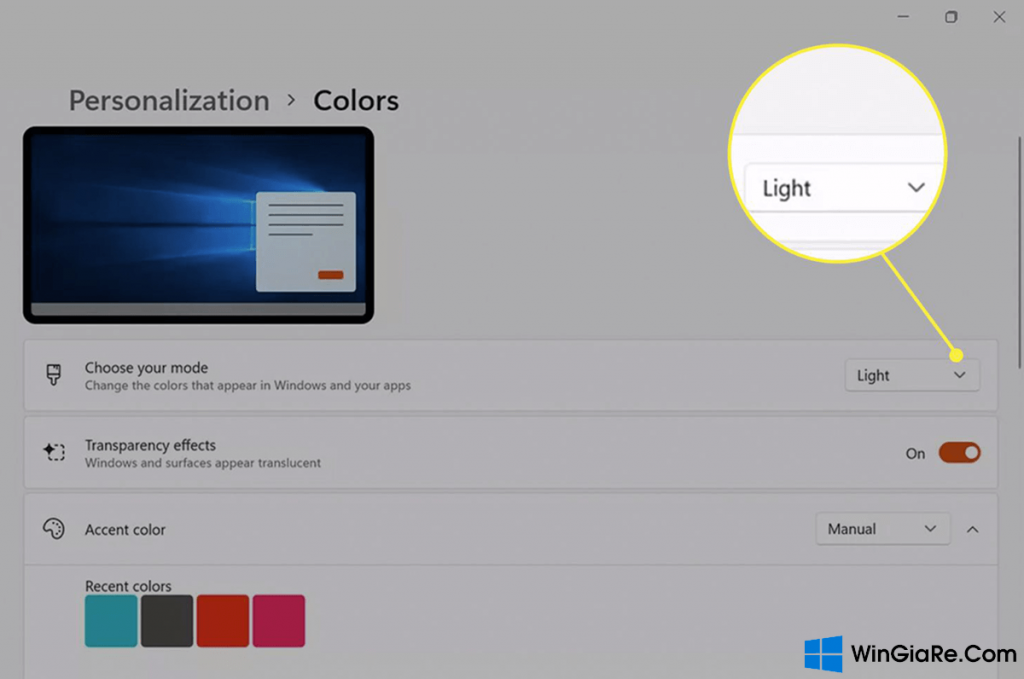
Bên cạnh đó, bạn cũng có thể chọn tùy chọn Custom Mode. Tại đây, bạn có thể chuyển đổi chế độ Windows (Taskbar) và chế độ ứng dụng mặc định (Apps) thành Dark hoặc Light tùy thích.
Bước 4: Bây giờ, toàn bộ giao diện trên màn hình Laptop của bạn sẽ được chuyển thành chế độ nền tối đồng bộ vơi ứng dụng và thanh tác vụ.
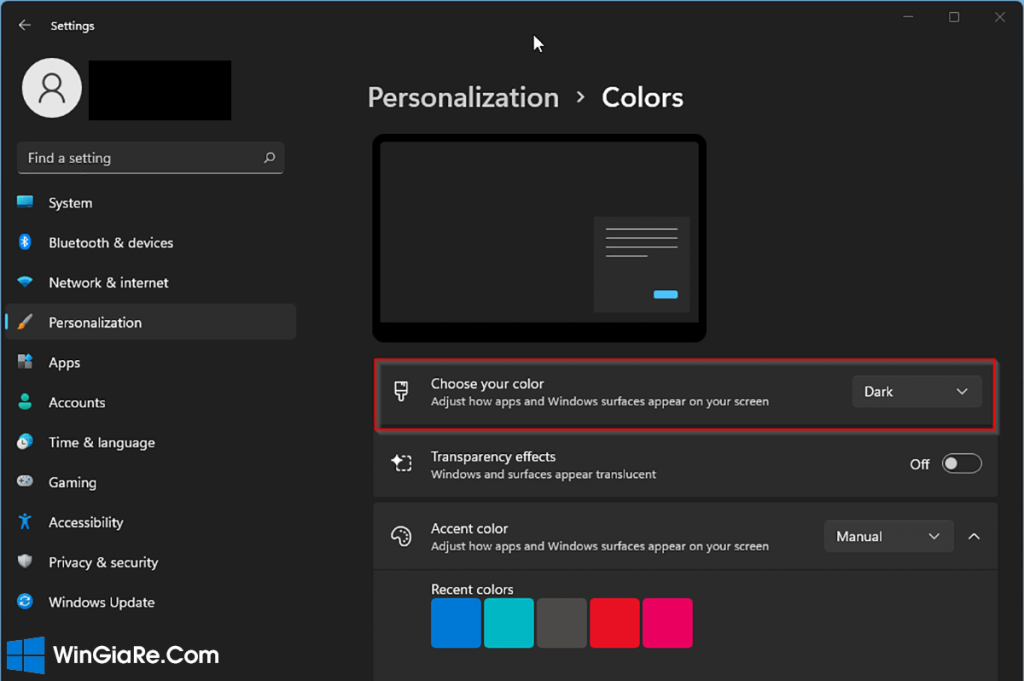
Lưu ý: Các trang Web, Email hay ứng dụng Word, Excel,.. vẫn sẽ được giữ nguyên nền sáng theo mặc định.
Sử dụng Contrast Themes trên Dark Mode
Cách sử dụng Contrast Themes – chủ đề tương phản trên Windows 11 sẽ giúp bạn có một giao diện văn bản sáng trên nền tối trên màn hình.
Bước 1: Trên màn hình máy tính, bạn nhấp chuột phải vào bất kì vị trí nào và chọn Personalize.
Hoặc nhấn tổ hợp phím Windows + I -> mở Settings -> chọn Personalize.
Bước 2: Trong giao diện của Personalization -> chọn Colors để tiếp tục.
Bước 3: Tiếp đó, bạn chọn mục Contrast Themes.
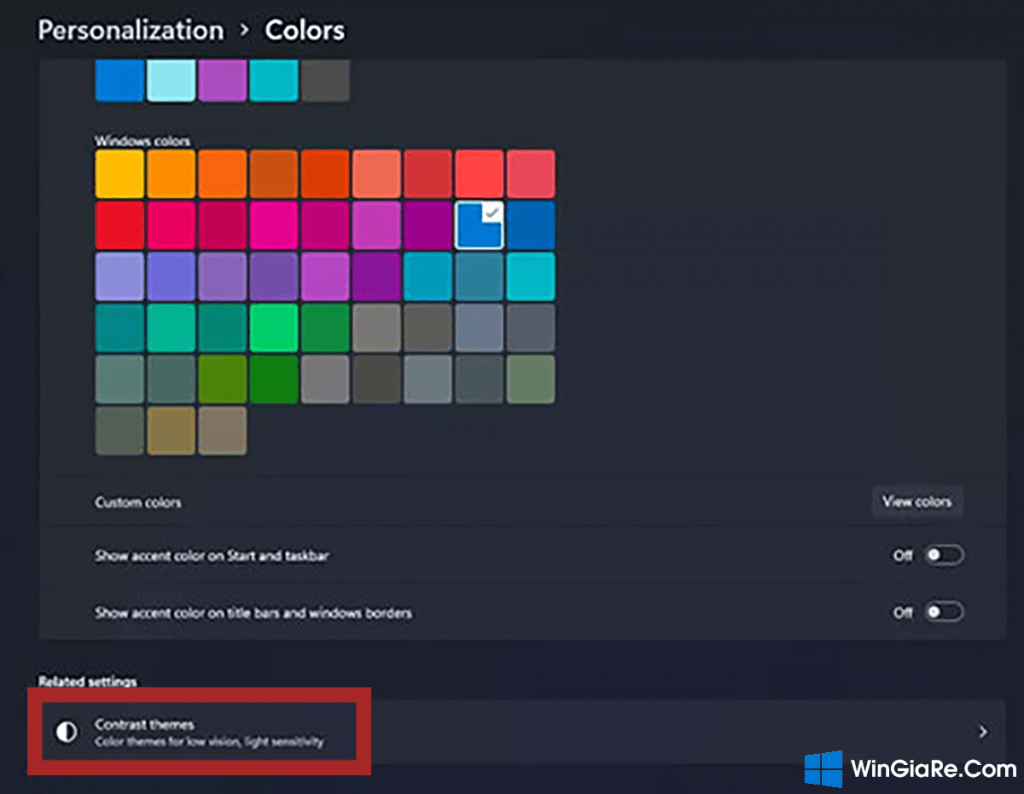
Bước 4: Trong menu của Contrast Themes -> chọn Aquatic hay Dusk hoặc Night sky tùy thích -> chọn Apply.
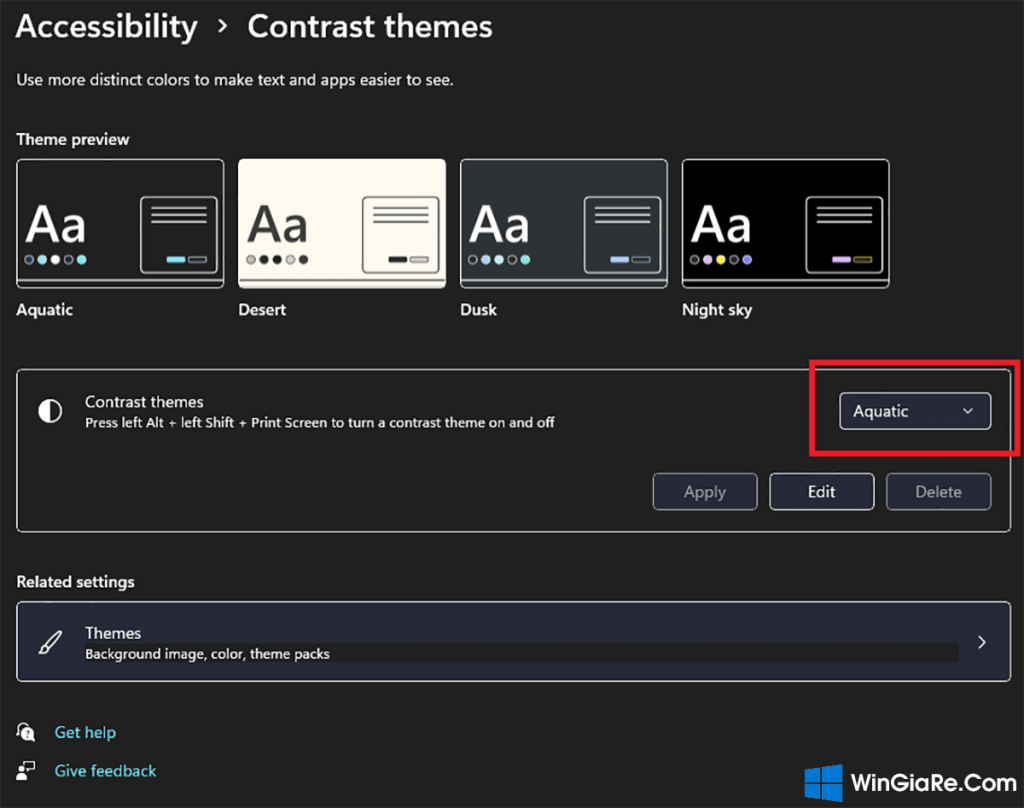
Bước 5: Giao diện của Windows 11 sẽ được áp dụng mọi thay đổi và tất cả nội dung hiện thị sẽ ở chế độ nền tối.
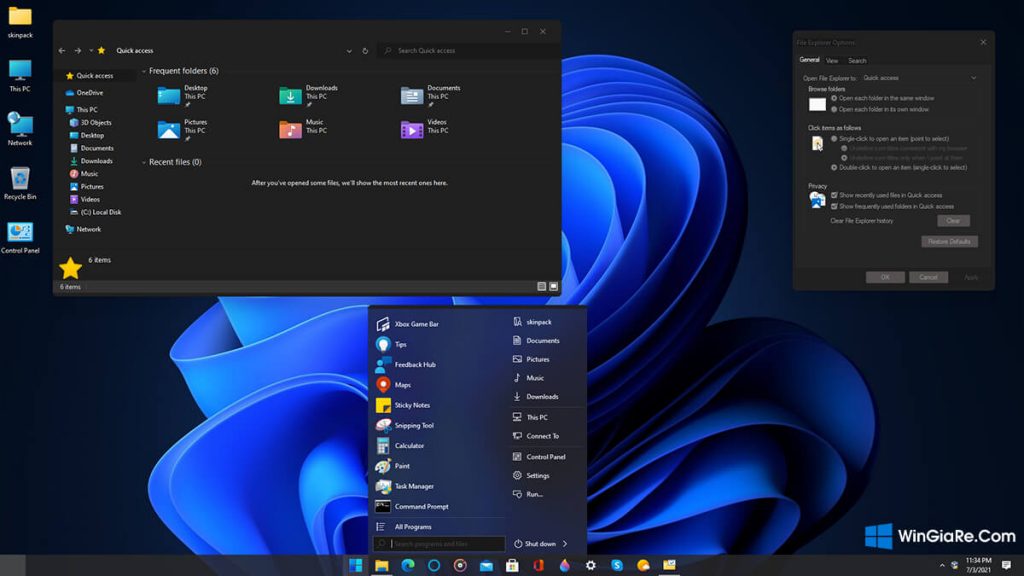
Tạm kết
Trên đây là những thao tác để bạn có thể kích hoạt Dark Mode trên Windows 11 một cách đơn giản nhất. Hi vọng bài viết đã giúp ích cho bạn. Nếu trong quá trình thực hiện có bất kỳ câu hỏi nào thì hãy liên hệ với Win Giá Rẻ để được giải đáp nhé. Chúc bạn thành công!
Bài viết cùng chủ đề:
-
2 Cách gỡ Microsoft Office “tận gốc” trên máy Mac
-
Chính thức: Google One ngừng cung cấp dịch vụ VPN cho người dùng
-
3 cách đổi tên máy in trên máy tính Windows 11 chi tiết
-
3 cách gỡ ứng dụng McAfee hoặc Norton trên Windows 11 vĩnh viễn
-
So sánh tài khoản ChatGPT Plus và Copilot Pro: Nên mua gói nào?
-
Cách đổi thanh tìm kiếm từ Bing sang Google trên Microsoft Edge
-
Cách tắt Microsoft Update Office trên Mac
-
Chi tiết cách sao lưu và khôi phục tin nhắn Zalo trên PC!

 Từ khoá phổ biến
Từ khoá phổ biến

 Từ khoá phổ biến
Từ khoá phổ biến






